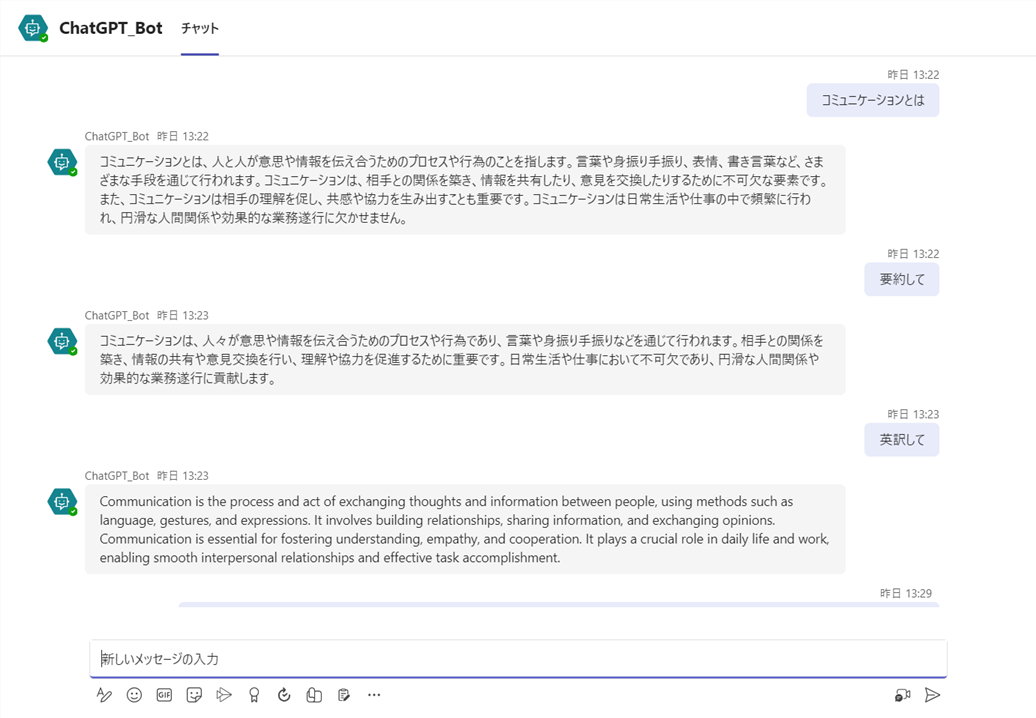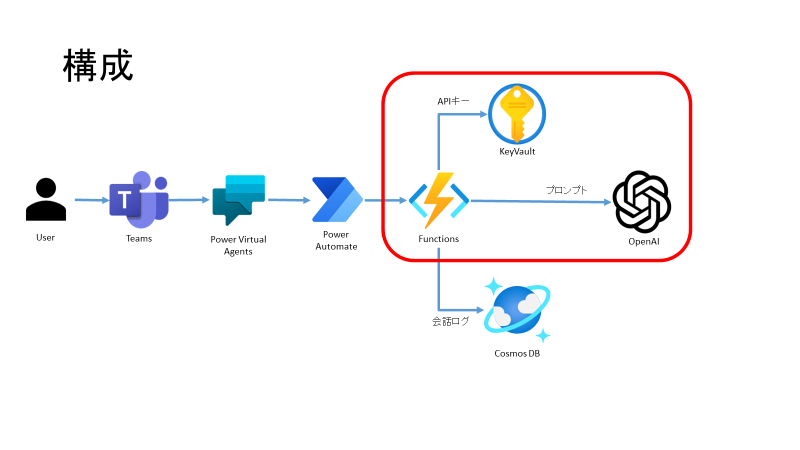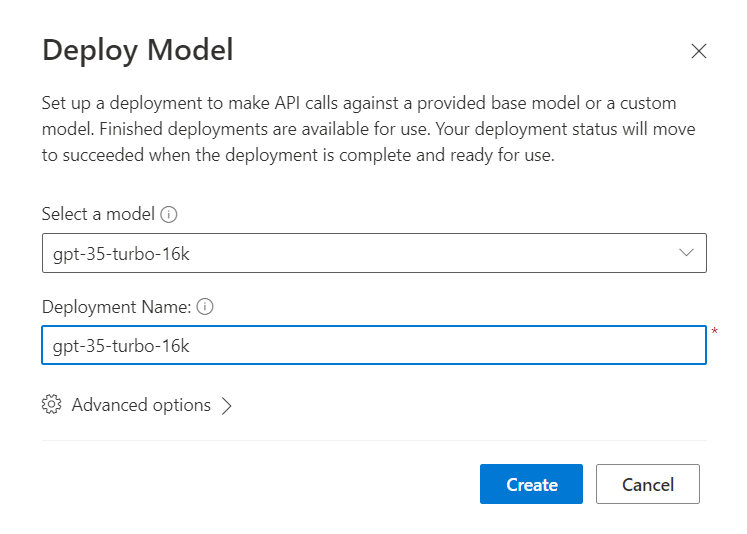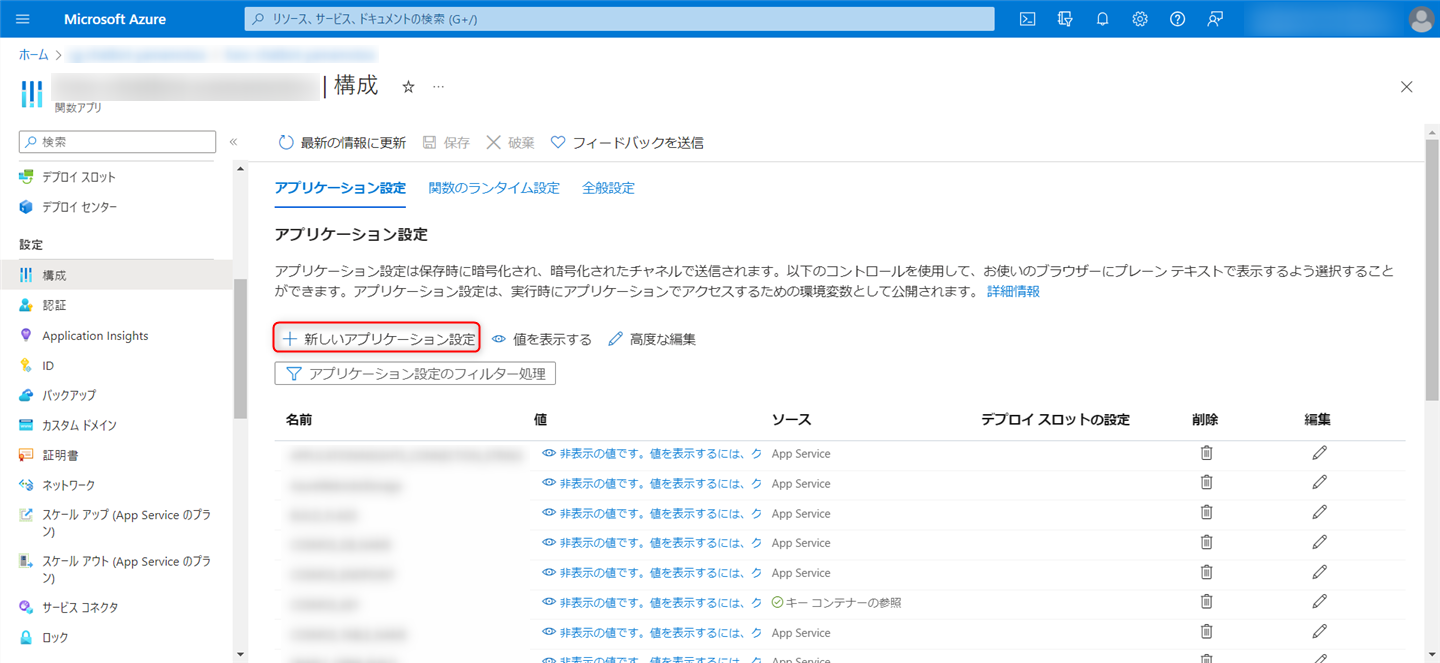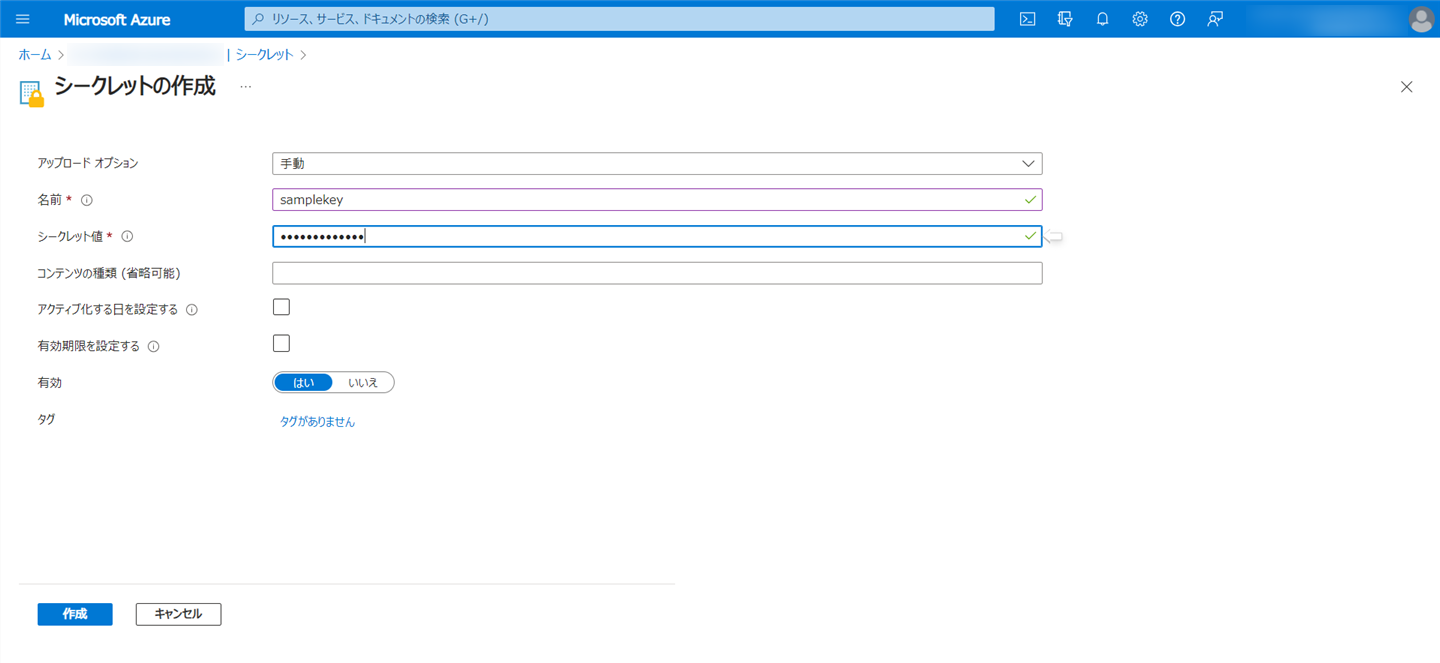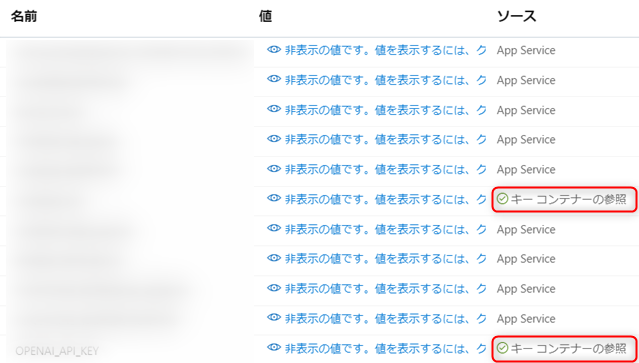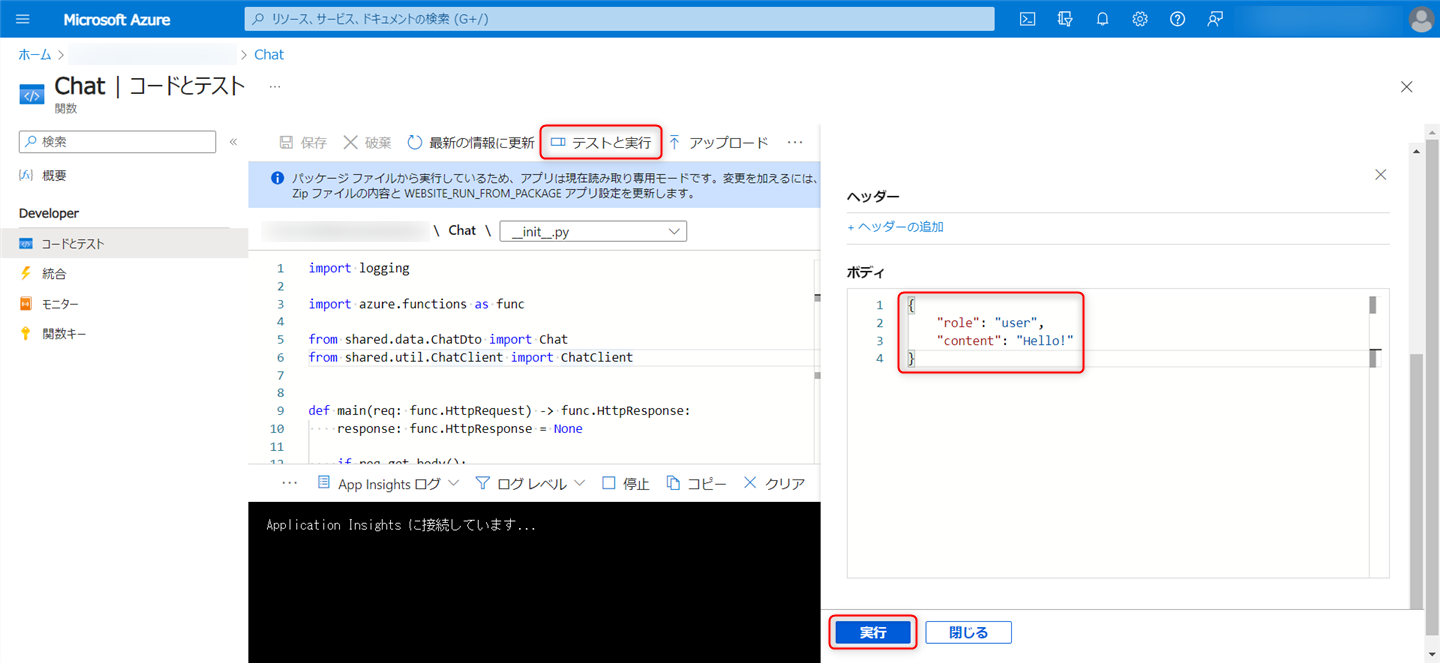概要
この記事には以下の要素が含まれます。
- Azure OpenAI、openaiライブラリの解説
- Azure Functionsの構築
- Azure FunctionsとAzure KeyVaultの統合
この記事では、Azure OpenAI内のGPTモデルを使用したTeams ChatBotの作成方法について解説します。
Teamsアプリケーションとして追加することで、Teams上で対話形式でAIを使用できます。
アプリケーション構成
本アプリケーションは、Microsoft Teams上で動作するチャットボットです。
Azure Functions, Azure OpenAI, CosmosDB, KeyVaultなどのサービスを組み合わせて実現します。以下が主な構成です。
- Microsoft Teams: チャットインターフェイス
- Azure Functions: バックエンド処理
- Azure OpenAI: モデルデプロイ
- CosmosDB: 会話履歴管理
- KeyVault: シークレット管理
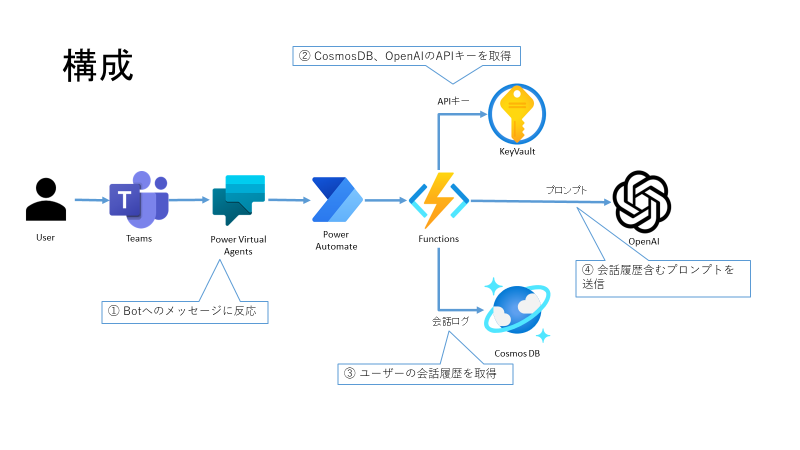
チャット関数の構築
Azure OpenAI
Azure OpenAIは、Microsoft Azure上で動作するOpenAIのプラットフォームです。
Portalでリソース作成後、OpenAI Studioからモデルをデプロイしておきます。
openaiライブラリについて
openaiライブラリはPython向けに提供されているOpenAI APIクライアントです。
本家OpenAIへの呼び出しも可能ですが、今回はAzure OpenAIの呼び出しに使用します。
以下にAPIの一つであるChat Completionについて軽く使用例と解説を示します。
import openai
# 変数設定
openai.api_type = "azure"
openai.api_base = "your_api_endpoint"
openai.api_key = "your_api_key"
openai.api_version = "api_version"
# API通信部分
response = openai.ChatCompletion.create(
engine="gpt35-sample",
messages = [
{"role":"system","content":"You are an AI assistant that helps people find information."},
{"role":"user","content":"コミュニケーションとは何か、50文字以内で"},
{"role":"assistant","content":"コミュニケーションとは、情報や意見を相手に伝えることであり、双方向のやり取りが含まれる。"},
{"role":"user","content":"英語に訳して"}
],
max_tokens=500,
temperature=0.7
)
print(response.choices[0].message)
# {"role": "assistant", "content": "Communication is the act of conveying information or opinions to someone, and it involves a two-way exchange."}
messagesについて
Chat Completionでは以下の要素を持つメッセージオブジェクトのリストを使用します。
会話履歴をリストとして送信することで、履歴をもとにした対話が可能となります。
| キー | 値 | 説明 |
|---|---|---|
| role |
system user assistant
|
メッセージの発信者。systemはシステムメッセージ、userはユーザー、assistantはモデル。 |
| content | 会話内容 | ユーザーの入力、モデルからの応答の内容。 |
その他のパラメータ
また、Chat Completionの実行時は以下の様なパラメータを使用することで出力結果を調整することが可能です。
| パラメータ | 入力値 | 説明 |
|---|---|---|
max_tokens |
1~ | モデルの応答の長さ。文字長ではなくトークン数。 |
temperature |
0.0 ~ 0.1 | ランダム性の増加。数値が高い程回答に一貫性が無くなる。 |
top_p |
0.0 ~ 0.1 | ランダム性の増加その2。数値が高い程回答に一貫性が無くなる。temperatureとは二者択一。 |
frequency_penalty |
-2.0 ~ 2.0 | 同一行繰り返しの抑制。数値が高い程一度出た行が出にくくなる。 |
presence_penalty |
-2.0 ~ 2.0 | 同一トピック繰り返しの抑制。数値が高い程新しいトピックについて話しやすくなる。 |
stop |
停止シーケンスのリスト | 応答を停止させるトークンの設定。最大4つまで指定でき、指定のトークンが出力されるとモデルが応答を停止する。 |
Azure Functions
Azure OpenAIと直接対話を行う部分です。
今回はFunctionsにHttpトリガーの関数を実装しAPI的に使用できるようにしました。
また、クラスは以下の様にチャット関数とチャットクライアントの2つで構成しています。
チャットクライアントの作成
始めにチャット関数から呼び出すChatClientクラスを作成します。
openaiライブラリについてで解説した通り、変数設定後にopenai.ChatCompletion.createでモデルと対話を行っています。
import os
import openai
class ChatClient:
openai.api_type: str = 'azure'
openai.api_base: str = os.environ['OPENAI_ENDPOINT']
openai.api_key: str = os.environ['OPENAI_API_KEY']
openai.api_version: str = os.environ['OPENAI_VERSION']
model: str = os.environ['OPENAI_MODEL']
temperature: str = os.environ['OPENAI_TEMPERATURE']
max_tokens: = os.environ['OPENAI_MAX_TOKENS']
def chat(self, message: dict) -> dict:
messages: list = []
messages.append(message)
response = openai.ChatCompletion.create(
engine=self.model,
messages = messages,
temperature=self.temperature,
max_tokens=self.max_tokens
)
if response.choices[0].finish_reason == 'stop':
return response.choices[0].message
else :
raise Exception(response.choice[0])
チャット関数の作成
チャット関数側はシンプルにHTTPトリガーで作成し、チャットクライアントを呼び出すだけとしました。
import azure.functions as func
from ChatClient import ChatClient
def main(req: func.HttpRequest) -> func.HttpResponse:
response: func.HttpResponse = None
if req.get_body():
message = json.loads(req.get_json())
client = ChatClient()
chat_response = json.dumps(client.chat(message))
response = func.HttpResponse(
chat_response,
status_code=200
)
else:
response = func.HttpResponse(
"request is not exist",
status_code=400
)
return response
アプリケーション設定
こちらのコードで使用している環境変数(os.environ[~])については、Azure Functionsの「アプリケーション設定」に設定することで使用可能です。
Azure KeyVault
Azure Key Vaultはセキュリティ情報(APIキー等)管理用サービスです。
先程はアプリケーション設定にAPIキーを直接保存していましたが、KeyVaultにシークレットとしてAPIキーを保存することでより安全にAPIを使用できるようになります。
シークレットの作成
リソース作成後、シークレット>生成/インポートからシークレットを新規作成できます。
作成後、シークレット識別子が発行されるのでコピーしておきます。
FunctionsとKeyVaultの統合
作成したシークレットをFunctions側から読み込めるようにします。
アクセスポリシー設定
FunctionsのIDからオブジェクトIDを発行します。
その後、KeyVaultのアクセスポリシーにFunctionsを登録します。
今回は権限をシークレットの取得のみに絞っています。
アプリケーション設定変更
最後に、先程まで平文で入力していたアプリケーション設定を変更します。
基本は以下のSecretUriに参照先のシークレット識別子をコピーするだけです。
@Microsoft.KeyVault(SecretUri=https://myvault.vault.azure.net/secrets/mysecret/)
無事参照ができるようになれば、アプリケーション設定の「ソース」にチェックマークが付きます。
テスト
Functionsの概要>関数から今回作成したチャット関数を開き、メニューのコードとテストを開きます。
その後、テストと実行からjsonを送信し、モデルからの応答が確認できれば成功です。
終わりに
今回はFunctions ~ OpenAIの部分について解説しました。
次回はFunctionsからCosmosDBにアクセスし、会話履歴を保持・使用できるように改造していきます。
あとがき
Azure初心者の方でも作成できるように、ガイド的な意味合いも込めて記事を作成しました。
また、今回は記事作成の依頼があり作成してみましたが、慣れていないこともありかなり苦戦しました。
もう何本か書いて慣れる必要がありますね…。